在日常使用Word编辑文档时,我们有时会遇到磁盘空间不足或内存不足的问题,导致无法完成所需操作,word提示磁盘空间不足意味着我们的电脑存储空间已经接近或已满,此时需要及时
在日常使用Word编辑文档时,我们有时会遇到磁盘空间不足或内存不足的问题,导致无法完成所需操作,word提示磁盘空间不足意味着我们的电脑存储空间已经接近或已满,此时需要及时清理磁盘或增加存储空间。下面就来了解下word因内存或磁盘空间不足 保存失败怎么解决的方法。
Word内存或磁盘空间不足无法完成操作解决方法:
方法一:
1、首先点击Word文档左上角的文件。
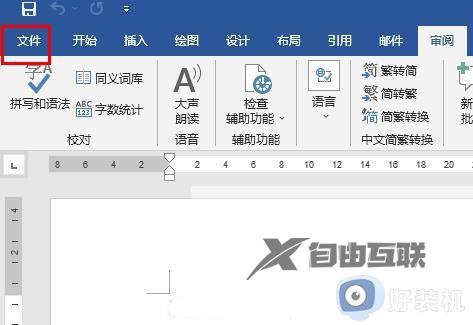
2、然后选择最下方的选项。
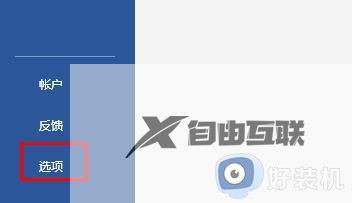
3、此时选择左侧校队,并将在Word中更正拼写和语法时下面的√全部取消即可。
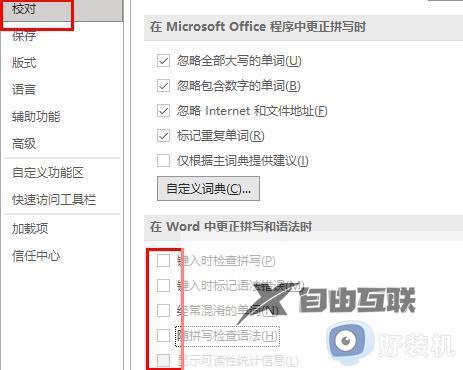
方法二:
1、右击桌面的回收站,在菜单中选择清空回收站即可。
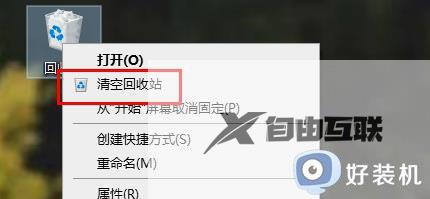
2、进入日常使用的浏览器,在设置工具中点击清除上网痕迹将所有的数据清除即可。
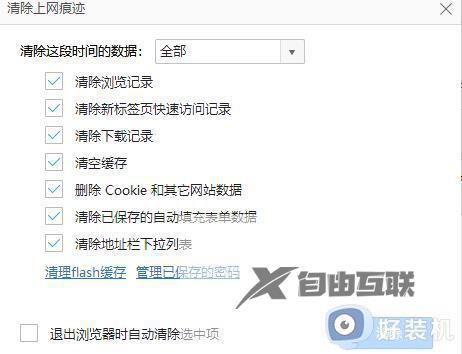
以上就是Word提示磁盘空间不足无法完成操作怎么解决的全部内容,如果您遇到这个问题,可以根据以上方法来解决,希望对大家有所帮助。
